※※※※マクデザはAmazonのアソシエイトとして、まくでざは適格販売により収入を得ています。また、他アフィリエイトプログラムによる収益を得ています ※※※※
背景に写真を使っている時に白文字を置くと、読みづらくなってしまう事が多々ある。

そんな時に使うのがドロップシャドウ。
でも、ドロップシャドウだとボケを大きくすると、薄くなってきてしまうのと、
一定の濃さ以上にはならない。
そんな時に使いたいのがアピアランスの「光彩(外側)」重ねがけ。
この記事の目次
ドロップシャドウの欠点を補う「光彩(外側)」
先程も書いた通り、ドロップシャドウだと意外と薄くて文字が際立たない時がある。

これはドロップシャドウの不透明度を100%にしている。
文字として分かるけど、そこまで見やすくない。
そんな時に光彩(外側)の重ねがけをすると、こうなる。

「光彩(外側)」を重ねがけの方が見やすくなり、小さい文字も読みやすくなっている。
「光彩(外側)」の重ねがけの方法
1.アピアランスで文字に「光彩(外側}」をかける
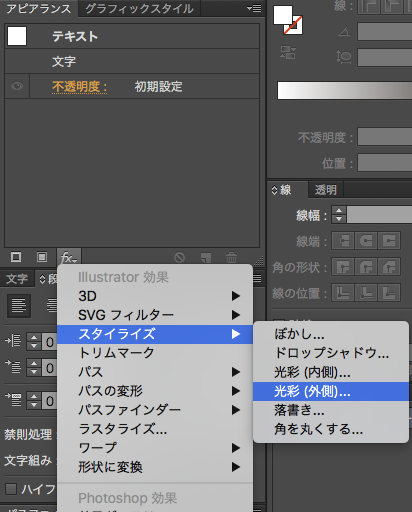
2.光彩(外側)の”描写モード”を「乗算」、”不透明度”を「100%」にして「OK」
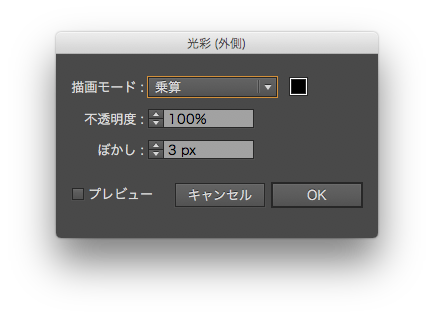
すると文字に光彩(外側)が付く。
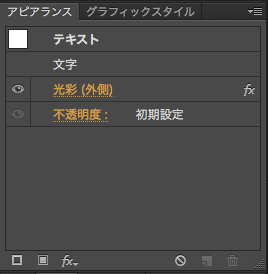
3.再度アピアランスで文字に「光彩(外側}」をかける
4.描写モード/不透明度はそのまま、ぼかしを先程より大きく
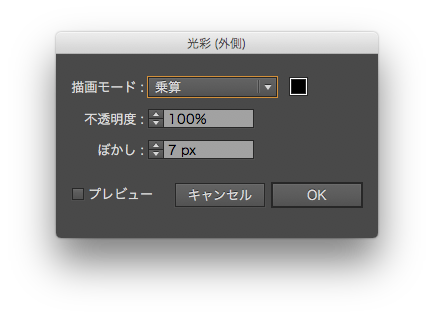
この画面が出てきたら「新規効果を適用」を選択する
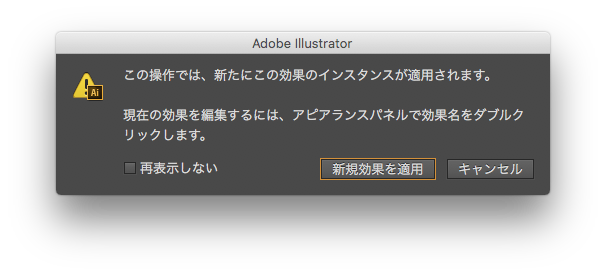
これで2つ光彩(外側)がついた。
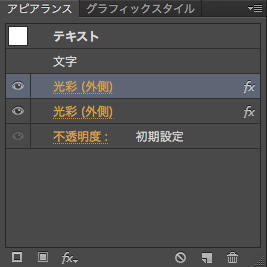
これで設定は完了。
4.光彩(外側)のぼかしで微調整する。
後は好みでぼかしで微調整しよう。
まとめ
アピアランスを2つ重ねることになるが
写真の上に白文字を載せる時は、「光彩(外側)」重ねがけの方が
見やすい上に、調整がしやすい。
写真に文字を載せる事が多い人は、ぜひ覚えておこう。


![任意のオブジェクトを基準として整列する方法[illustrator便利技]](https://mac-design.work/wp/wp-content/uploads/Illustrator_alignment_img-150x150.png)
![メニュー制作に便利なタブ機能を使いこなす[Illustrator便利技]](https://mac-design.work/wp/wp-content/uploads/illskill004-img-150x150.png)
![文章の1字下げを自動で入れる方法[Illustrator]](https://mac-design.work/wp/wp-content/uploads/illskill003-image-150x150.png)
![時短の為の便利なショートカットキー[Illustrator便利技]](https://mac-design.work/wp/wp-content/uploads/mouse002-150x150.jpg)
![作業のじゃまになる通知を設定する[Mac便利技]](https://mac-design.work/wp/wp-content/uploads/tsuuchi-img-150x150.jpg)
![Macで使えるSiriはどう使ったら便利なのか[Mac便利技]](https://mac-design.work/wp/wp-content/uploads/siri-img-150x150.jpg)
![safariで間違えて閉じたタブを復活させる[Mac便利技]](https://mac-design.work/wp/wp-content/uploads/pc002-150x150.jpg)
![Apple Store、iTunesStoreに接続できなくなったら[Mac便利技]](https://mac-design.work/wp/wp-content/uploads/macskill022-150x150.png)


